システムホームインストーラーUディスクブートでWin11システムをインストールする方法は?
Windows 11のプレビュー版がリリースされ、より多くのパートナーが優先的にWindows 11システムを体験したいと思っていますが、ほとんどのユーザーのパソコンはまだWindows 11システムをインストールすることができず、システムホームはWindows 11システムのゴースト版を発売しましたので、ユーザーのパソコンがWin10をインストールできる限り、Windows 11の基本インストールは問題ないと言えます。Windows 11は問題ないでしょう、一緒に操作して見ましょう!
ツールを準備する
8GB以上のUSBフラッシュメモリ。
インターネットに接続できるパソコン。
関連する読み物
Win11 Build 10.0.22000.51 プレビュー版ISOイメージダウンロードまとめ(Apple M1もあり)
Windows 11システムインストールグラフィックチュートリアル(Win11システムイメージファイルのダウンロード付き)
I. Uディスクブートツールを作成します。
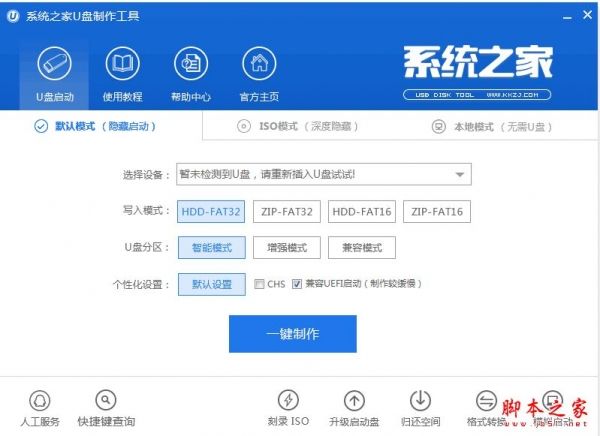
システムホーム Uディスクブートディスクメーカー V1.0.0.1 公式無料インストール版
- <スパン タイプ USBフラッシュドライブツール
- <スパン サイズ 617.6MB
- <スパン 言語 簡体字中国語
- <スパン 持続時間 2016-11-29
1、まず、Windows 11 Uディスクブートツールのインストールのために、システムハウスの自己研究サポートをダウンロードする必要があります[ ]。 システムハウスUディスクインストーラー ]
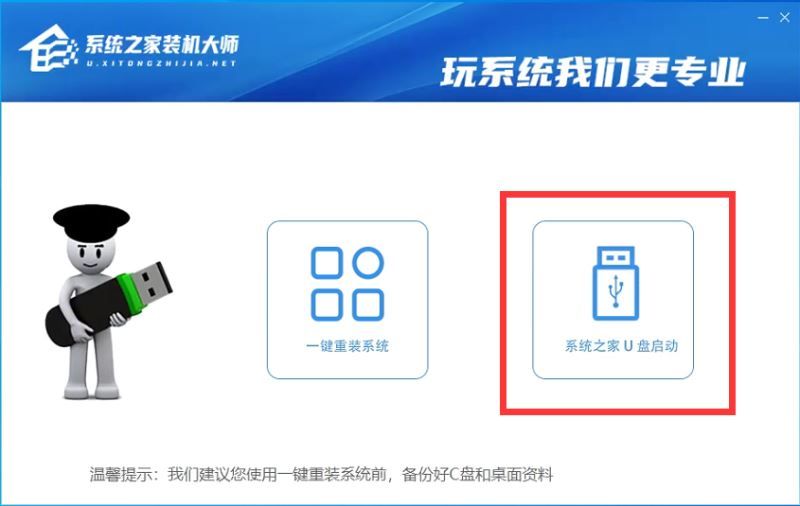
2、ダウンロードが完了した後、[システムハウスUディスクブート]を選択し、Uディスクブートツールを作成する準備ができています。
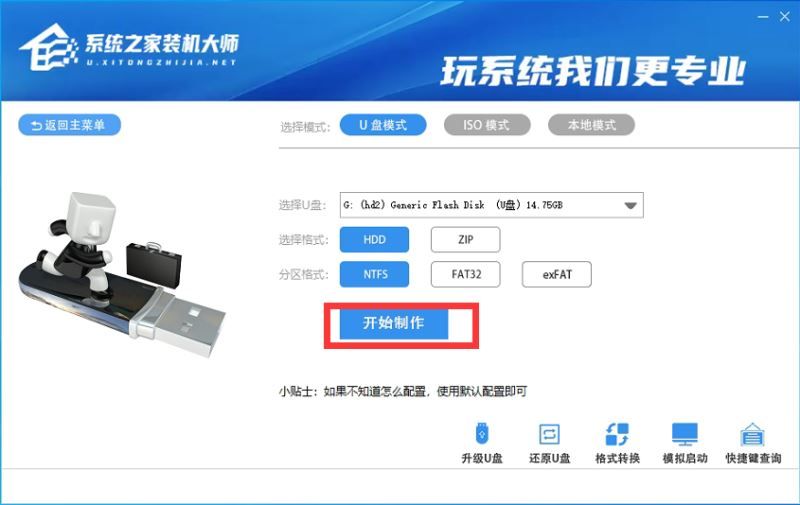
3. 私たちのUSBドライブを選択し、他のフォーマットは、デフォルトにすることができます。そして、[Start Making]をクリックします。
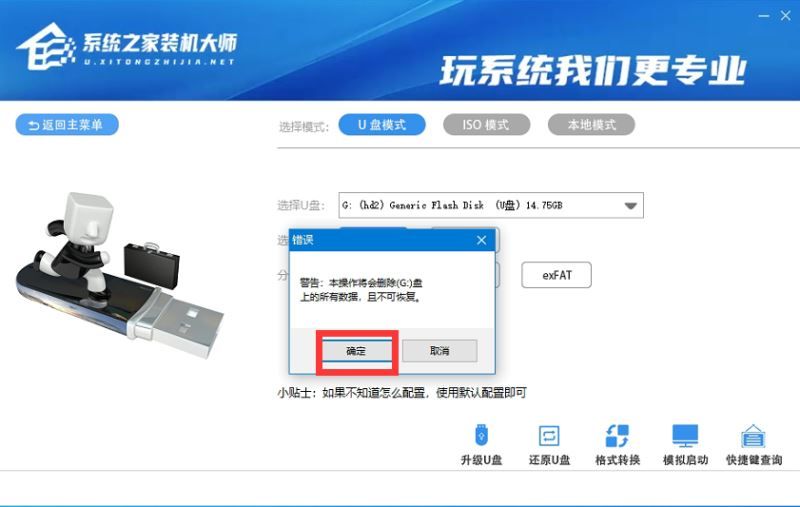
4、注意:Uディスク起動ツールは、Uディスク内のデータファイルをすべて消去しますので、重要なファイルがある場合は、あらかじめバックアップしておく必要があります。
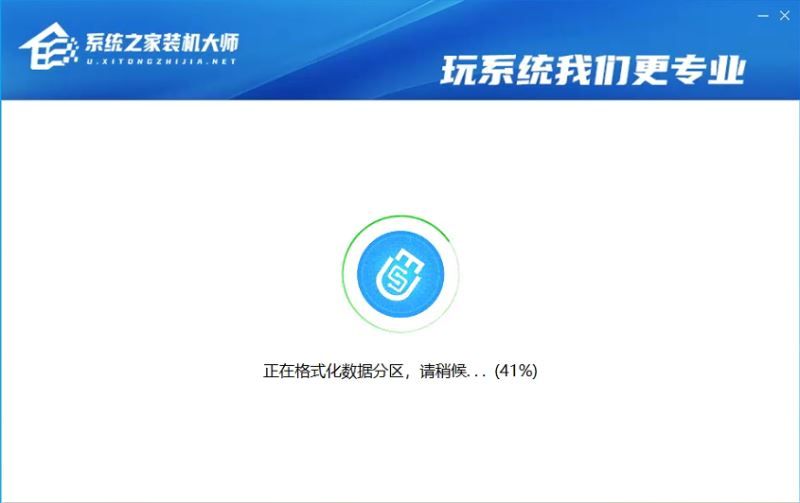
5. Uディスクブートツールの作成が終了するのを待って、完了です。
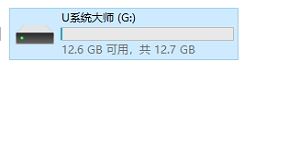
この時点で、USBメモリの起動ディスクが作成されました。
次に、BIOSを変更して、USBドライブをコンピュータの最初の起動項目として設定します:。
1、自分のパソコンのBIOS起動ショートカットを確認し、BIOSインターフェースに入り、次の重要な操作方法を理解する必要があります:キーボードの矢印キーでカーソルを移動し、Enterキーは"OK"、F10は"保存と終了"。BIOSインターフェースの特定の指示が優先されます。図に示すように
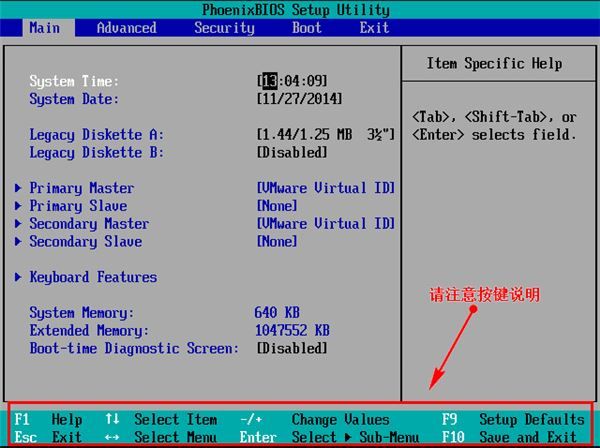
関連
-
Lenovo XiaoxinにWin10システムを再インストールする方法は?魔法の豚再インストールWin10システムグラフィックチュートリアル
-
Win11とLinuxシステムのデュアルブート方法 - Win11とLinuxのデュアルシステムインストールチュートリアル
-
VM仮想マシンにWin7をインストールする方法
-
どのように純粋にWin10のシステムをインストールするには? uefiモード純粋なインストールのWin10システムのグラフィックチュートリアル
-
どのように純粋なWin10をインストールするには?Win10純粋なインストールチュートリアル
-
渦DD3ラップトップUディスクインストールWin7のグラフィックチュートリアルを使用してWin7のシステムをインストールする方法
-
MS-DOS 6.22をUSBドライブやハードディスクにインストールする方法
-
ノートパソコンThinkBook 14sにWin7をインストールする方法(BIOSセットアップとUディスクブート付き
-
Win10システムをパッケージ化する方法、Win10システムパッケージ詳細グラフィックチュートリアル(ビデオチュートリアル+パッケージツールのダウンロード付き)
-
USBフラッシュドライブを使って純正のWin10システムをインストールする方法 USBフラッシュドライブを使ってWin10システムをインストールする詳細な手順
最新
-
nginxです。[emerg] 0.0.0.0:80 への bind() に失敗しました (98: アドレスは既に使用中です)
-
htmlページでギリシャ文字を使うには
-
ピュアhtml+cssでの要素読み込み効果
-
純粋なhtml + cssで五輪を実現するサンプルコード
-
ナビゲーションバー・ドロップダウンメニューのHTML+CSSサンプルコード
-
タイピング効果を実現するピュアhtml+css
-
htmlの選択ボックスのプレースホルダー作成に関する質問
-
html css3 伸縮しない 画像表示効果
-
トップナビゲーションバーメニュー作成用HTML+CSS
-
html+css 実装 サイバーパンク風ボタン
おすすめ
-
Raspberry PiにWin11をインストールするための6つの簡単なステップ
-
Windows11を手動でアップデートする方法 - Win11を手動でアップデートする詳細な手順
-
どのようにデュアルシステムをインストールするには、Win10安定版とWin11デュアルシステムのインストールグラフィックのチュートリアル
-
Win10 21H1公式インストールチュートリアルと公式ISOイメージのダウンロード
-
コンピュータのシステムを再インストールする方法 システムを再インストールする方法 ステップバイステップ イラスト
-
ゴーストインストーラは、どのようにWin10をインストールするには?ゴーストインストーラは、Win10 Professionalシステムのインストールで詳細なグラフィックチュートリアル
-
win10でJava JDKをインストールし、環境変数を設定する方法
-
Windows Server 2019 サーバーシステムインストールグラフィックチュートリアル
-
サーバー DELL R710のインストールとcentosサーバーシステムの設定
-
マイクロソフトSurface Pro 3ノートパソコンUディスク再インストールシステムWin7詳細グラフィック手順